CAD缩放工具怎么操作使用?
设·集合小编 发布时间:2023-04-03 20:52:39 959次最后更新:2024-03-08 12:05:14
我们日常在CAD里面制图,经常会需要对图纸或者图形进行缩放,这样不仅可以更好的观察图纸,也能更好的进行绘制,那么CAD缩放工具怎么操作使用?新手不了解的话,快来看看吧!
工具/软件
硬件型号:联想ThinkPad P14s
系统版本:Windows7
所需软件:CAD2010
方法/步骤
第1步
我用的是CAD2010,打开的界面就是这个样子的。
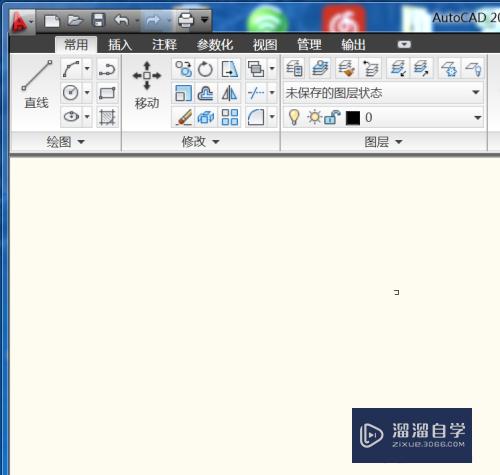
第2步
我们就用这个三角形来做演示。
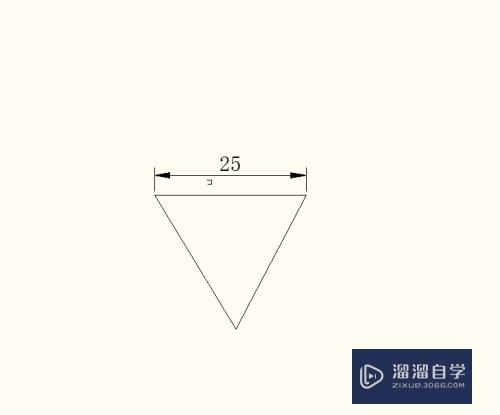
第3步
点击缩放工具,开始操作。

第4步
然后就是选择对象,
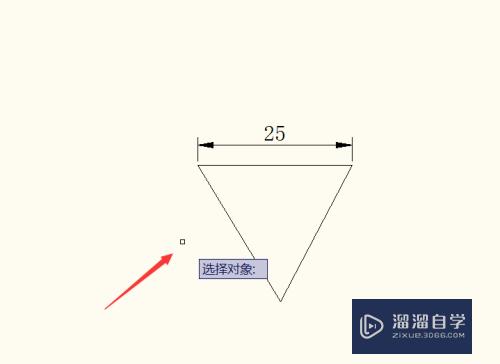
第5步
所以我们就从左往右全部选中这个三角形。
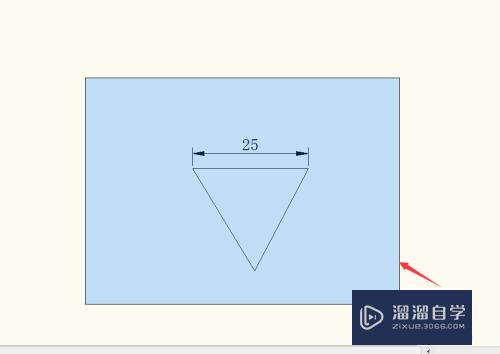
第6步
选中之后就是这个样子的,大家可以看下,然后按空格确定。
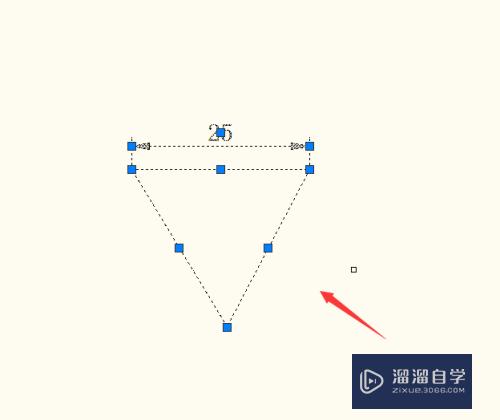
第7步
然后指定一个基点,这个基点就是不动的点。然后按空格确定。
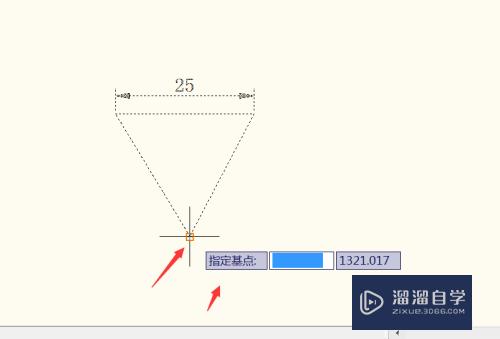
第8步
然后就是指定比例因子,就是倍数,我们在这里输入2,然后按空格确定。
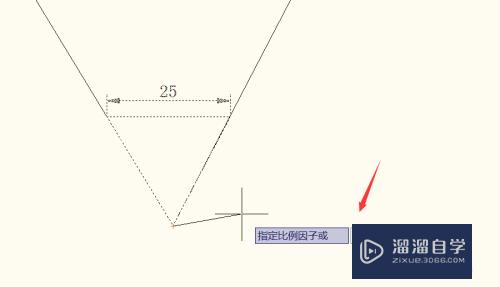
第9步
这个就是做好的,长度变成了50,是原来的两倍。

第10步
最后如果我写东西对你有帮助,顺手投票点赞支持一下,在这里谢过大家的支持。
- 上一篇:CAD十字光标拾取方框怎么调整?
- 下一篇:CAD用户怎么自定义界面?
相关文章
广告位


评论列表